为了提高游戏画面的流畅度以及显示效果,Windows11系统为游戏添加独立显卡,那么怎么添加独立显卡呢?现在小编就将Win11游戏添加独立显卡的方法分享如下,大家一起来看看吧!
Win11游戏怎么添加独立显卡-Win11游戏添加独立显卡的方法
1.点击桌面的开始菜单,选择右上角的设置按钮
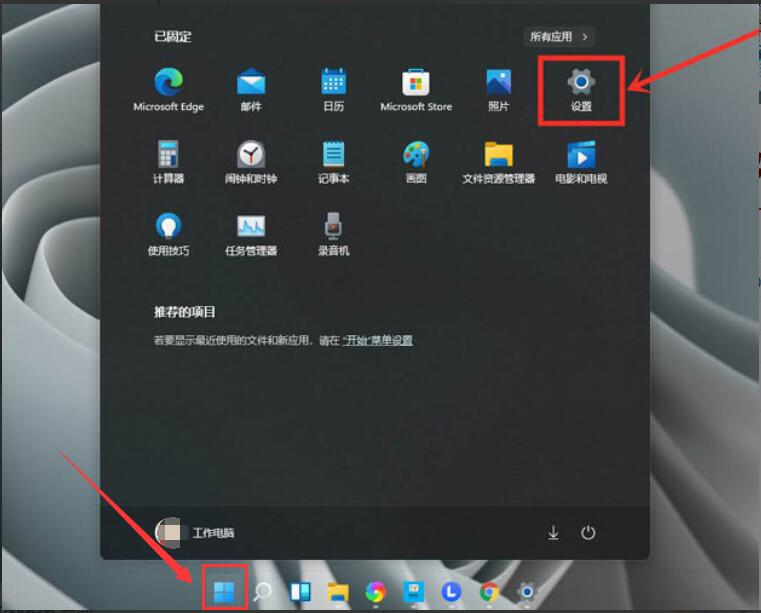
2.在左侧找到游戏并打开游戏模式界面
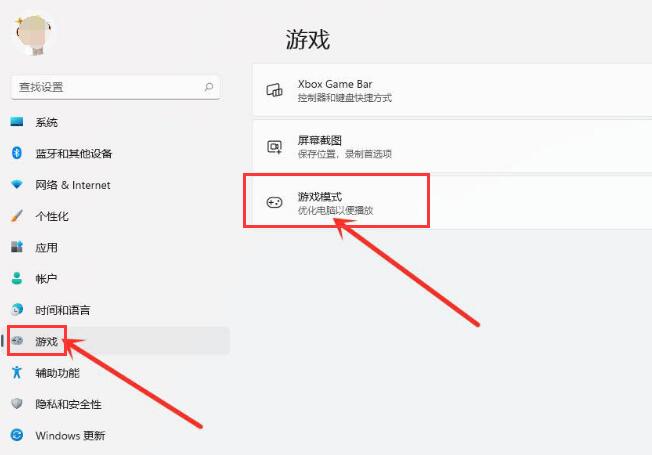
3.在打开的游戏模式中点击图形按钮
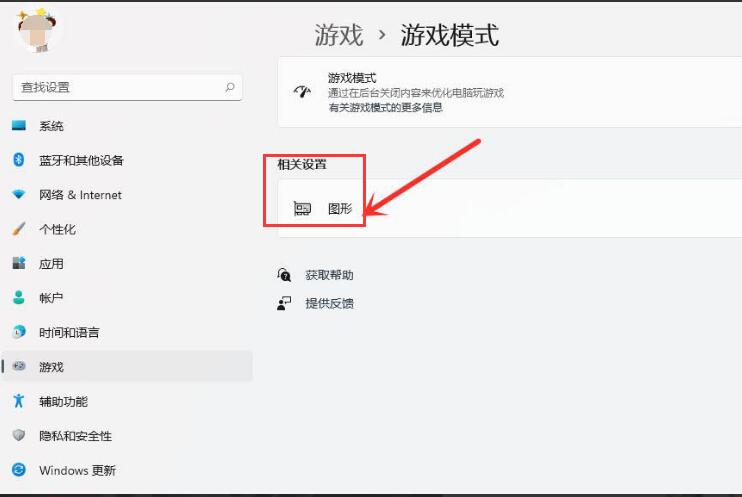
4.点击浏览按钮,选择需要修改的游戏后按下添加选项
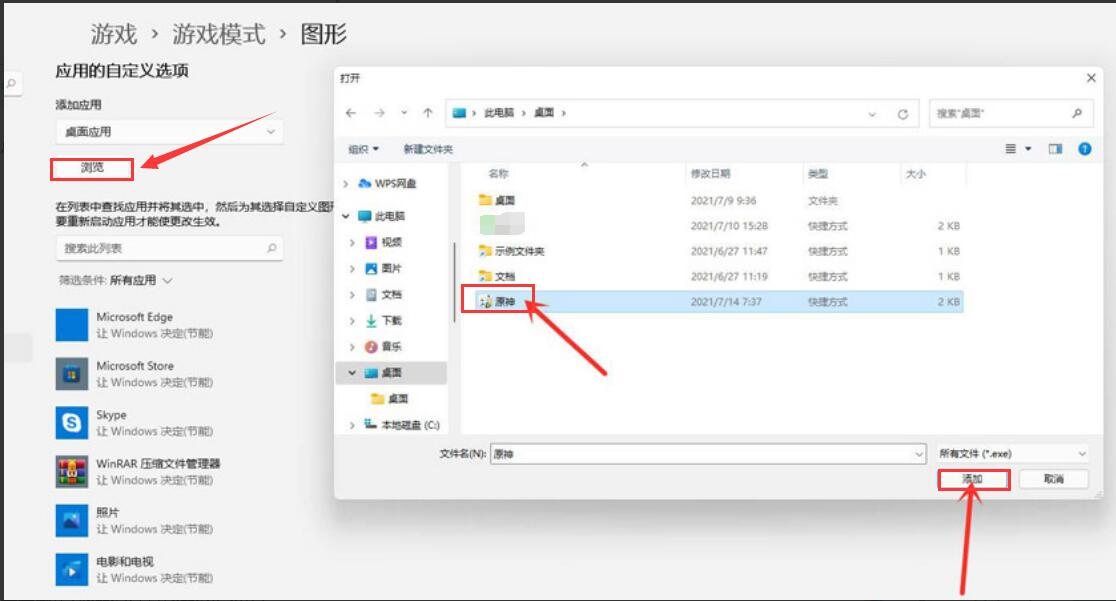
5.在图形界面中找到该游戏,打开选项页面,勾选高性能按钮并保存设置,即可实现游戏的独显运行

Win11游戏添加独立显卡的方法小编就分享到这里了,希望大家能够喜欢哦。



 超凡先锋
超凡先锋 途游五子棋
途游五子棋 超级玛丽
超级玛丽 口袋妖怪绿宝石
口袋妖怪绿宝石 地牢求生
地牢求生 原神
原神 凹凸世界
凹凸世界 热血江湖
热血江湖 王牌战争
王牌战争 荒岛求生
荒岛求生 植物大战僵尸无尽版
植物大战僵尸无尽版 第五人格
第五人格 香肠派对
香肠派对 问道2手游
问道2手游




























